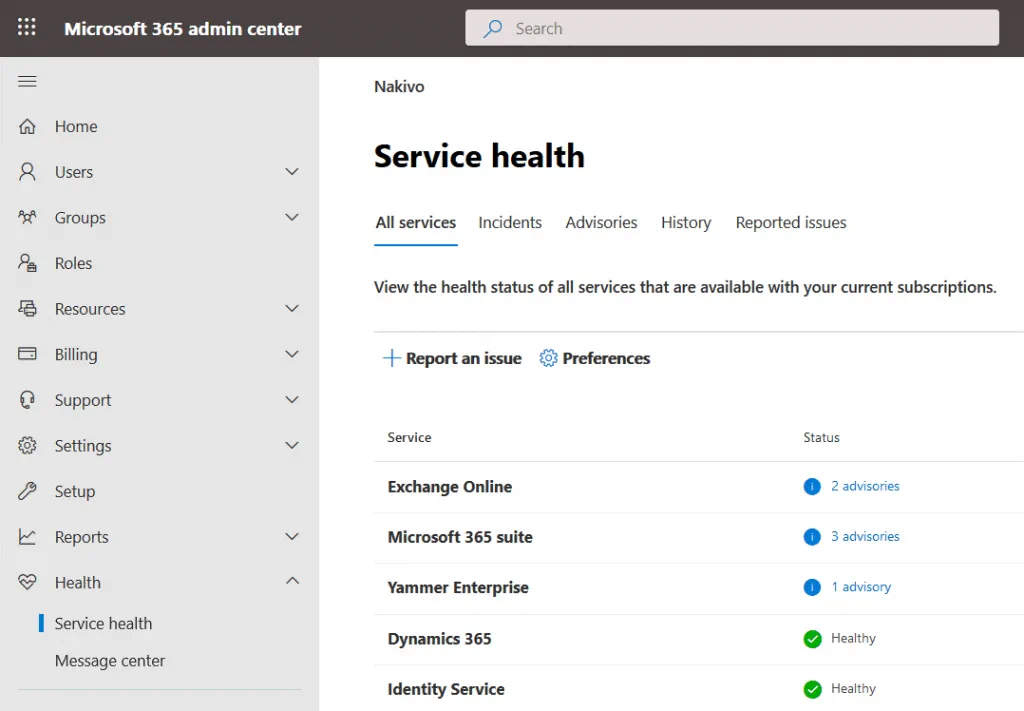Pode encontrar problemas ao utilizar qualquer aplicação, e o Office 365 não é exceção. Nem todos os problemas são causados por falhas não corrigidas pelo fornecedor de software. Muitos problemas podem ser corrigidos do lado do cliente. Se encontrar um problema no Office 365 que só pode ser corrigido pelo fornecedor, a Microsoft lançará uma atualização para resolver quaisquer problemas conhecidos o mais rápido possível.
No entanto, a probabilidade de uma interrupção do Office 365 devido a um problema do lado da Microsoft é bastante baixa. O Office 365 está indisponível? Como iniciar sessão numa conta do Office 365? Quando trabalha com o Office 365, é útil ter soluções para possíveis problemas do Office 365 hoje e esta publicação aborda problemas do Office 365, resolução de problemas do Office 365 e possíveis soluções para detetar e corrigir problemas conhecidos do Office 365.
Problemas de Ativação do Office 365
Para trabalhar com as aplicações do Office 365, o seu Office 365 tem que estar ativado. Se não estiver ativado, a seguinte mensagem de erro é exibida:
Produto desativado.
Para continuar a usar o Word sem interrupções, escolha a opção abaixo para reativar.
Inserir chave – Tenho uma chave do produto.
Iniciar sessão – Adicionar este computador a uma conta ativa.
Verifique a versão do Microsoft Office instalada no seu computador. Verifique o nome da sua assinatura e a data de expiração. As aplicações do Office 365 instaladas num computador devem ligar-se aos servidores da Microsoft através da Internet pelo menos uma vez a cada 30 dias para verificar e validar a licença. Se as aplicações do Office 365 instaladas não se ligarem aos servidores da Microsoft por mais de 30 dias seguidos, essas aplicações são desativadas até se ligarem aos servidores de licenciamento da Microsoft e a licença for renovada.
Se instalou uma versão do Microsoft Office diferente da versão do Office 365 fornecida pelo seu plano de assinatura, desinstale a suite do Microsoft Office existente do seu computador e instale a versão correta. Em seguida, tente ativar novamente a suite do Office 365 instalada no seu computador. Poderá ser necessário remover as licenças antigas do Microsoft Office do seu computador e instalar uma nova.
Verifique a conexão à Internet. Certifique-se de que o acesso à rede aos servidores da Microsoft não está bloqueado. Verifique o firewall no seu computador, o router e a configuração DNS.
Se a sua assinatura do Office 365 expirou, compre uma nova licença e renove a sua assinatura do Office 365 por um novo período. Em seguida, tente abrir novamente as aplicações do Office 365.
Se estiverem instaladas várias versões do Microsoft Office, podem ocorrer problemas de ativação do Office 365. Desinstale as versões antigas do Microsoft Office do seu computador e tente ativar novamente o Microsoft Office 365.
Se você deseja usar aplicativos do Office 365 instalados em um servidor terminal, você deve usar o Office 365 Pro Plus, que suporta Ativação de Computador Compartilhado. Leia o post do blog sobre o uso do Office 365 em um servidor terminal.
Problemas ao fazer login no Office 365
Problemas de login no Office 365 são comuns entre os usuários do Office 365. Vamos explorar alguns deles e verificar recomendações que podem ser usadas para solução de problemas do Office 365. Uma ID ou senha incorreta é a causa comum de uma falha ao fazer login. A mensagem de erro é exibida quando você tenta fazer login no portal do Office 365:
“Não conseguimos reconhecer esta ID de usuário ou senha.”
Causas possíveis deste erro
Você inseriu o nome de usuário ou senha errados. Verifique sua senha e certifique-se de que a tecla CAPS LOCK não está ativada. As senhas são sensíveis a maiúsculas e minúsculas. Tente não copiar uma senha de um documento de texto, Skype ou outro aplicativo, e insira uma senha manualmente. As práticas recomendadas afirmam que você deve evitar armazenar senhas em documentos de texto ou aplicativos de mensagens.
Um administrador do Office 365 alterou uma senha para a sua conta do Office 365 ou desativou sua conta. Peça ao seu administrador de sistema para fornecer credenciais para você.
Como corrigir problemas de login no Office 365
Se você esqueceu sua senha para a conta do Office 365, tente recuperar ou redefinir a senha.
Use este link para recuperar contas de trabalho ou escola: https://passwordreset.microsoftonline.com (se o administrador do Office 365 tiver habilitado a redefinição de senhas pelos usuários).
Use este link para recuperar uma conta pessoal da Microsoft: https://account.live.com/ResetPassword.aspx
Sempre defina um endereço de email de recuperação ao configurar sua conta do Office 365. Se uma senha incorreta for digitada várias vezes, após várias tentativas de login sem sucesso, sua conta do Office 365 será bloqueada. Se sua conta estiver bloqueada mas você não tiver definido seu endereço de email de recuperação, tente preencher o formulário de recuperação de conta da Microsoft.
- Tente usar seu computador e endereço IP habituais a partir dos quais você se conecta aos serviços do Office 365.
- Responda a quantas perguntas forem possíveis no formulário de recuperação fornecido. Tente não deixar perguntas sem resposta.
- Defina um novo endereço de email para contato. A Microsoft não envia propagandas para os endereços de email definidos.
- Insira o código captcha para continuar.
Este fluxo de trabalho pode ser usado se a autenticação de dois fatores não estiver habilitada.
Problemas com o Navegador Safari
Problemas com o Safari podem ocorrer devido ao recurso de Prevenção de Rastreamento Inteligente (ITP) do navegador ao usar aplicativos online do Office 365.
Execute as seguintes etapas para resolver o problema:
- Abra o Safari e vá para Preferências > Privacidade
- Desmarque a opção Prevenir rastreamento entre sites
- Mova para teams.microsoft.com
Problemas com o Outlook do Office 365
Se você usa o Microsoft Office 365 Outlook como um cliente de e-mail independente e não consegue enviar ou receber mensagens de e-mail, verifique as configurações de conexão do Outlook.
Verifique se você inseriu o nome de usuário e a senha corretos do Office 365.
Verifique as configurações POP3 e SMTP para se conectar aos servidores de e-mail da Microsoft (endereços dos servidores, portas, criptografia, autenticação). Se estiver usando IMAP, verifique as configurações IMAP.
Problemas de Sincronização
Problemas de sincronização do Office 365 são comuns para o Office Mobile, mas às vezes problemas semelhantes podem ocorrer para aplicativos de desktop do Office 365 como o OneDrive e o Outlook.
Se a sincronização do OneDrive falhar, verifique se você tem a versão mais recente do cliente do OneDrive instalada no seu computador, verifique a conexão com a internet e certifique-se de que os arquivos não excedam os limites do OneDrive (tamanho máximo do arquivo, nome do arquivo correto, número de objetos em uma pasta, e assim por diante).
Quanto ao Outlook, problemas de sincronização podem ocorrer após a instalação de atualizações como KB2837618 ou KB2837643. O aplicativo Outlook pode travar após o lançamento ou exibir erros ao usar IMAP para uma conta de e-mail:
- Você não tem permissão apropriada para realizar esta operação.
- Você não tem permissão para mover itens nesta pasta.
- Suas configurações de resposta automática não podem ser exibidas porque o servidor está atualmente indisponível. Tente novamente mais tarde.
Como corrigir esses problemas?
Desinstale as atualizações (KB2837618 e KB2837643) para corrigir os problemas relacionados à sincronização IMAP para o Outlook 365.
Clique em Iniciar, abra o Painel de Controle e depois abra Programas e Recursos.
Selecione KB2837618 e clique em Remover.
Selecione KB2837643 e clique em Remover.
Reinicie o Windows e tente executar o Microsoft Office Outlook 365 agora e verifique se tudo está funcionando corretamente.
Problemas de Atualização
A Microsoft recomenda atualizar o Windows, o Microsoft Office e outros softwares regularmente. As atualizações da Microsoft são lançadas regularmente e permitem proteger o software contra ameaças conhecidas, corrigir bugs, e assim por diante. Problemas conhecidos do Office 365 geralmente são corrigidos por essas atualizações. Vamos descobrir o que fazer se as atualizações não forem instaladas automaticamente e quais fatores podem causar problemas de atualização. Abra um dos aplicativos do Office 365 instalados e clique em Arquivo > Conta > Opções de Atualização > Atualizar Agora para verificar se as atualizações do Office 365 estão instaladas. Se elas não foram instaladas, prossiga e instale-as.
A instalação das atualizações do Office 365 pode falhar por diferentes motivos, e alguns deles estão listados abaixo.
O sistema operacional no qual suas aplicações do Office 365 estão instaladas não suporta a versão atualizada do Microsoft Office 365. O Windows 7 e o Windows 8 não suportam as versões mais recentes do Office 365 e somente o Windows 10 suporta esta versão (os sistemas operacionais de servidor Windows não são cobertos aqui).
Não há disponibilidade de uma conexão com a internet ou uma firewall está bloqueando as conexões de rede.
Se você tiver certeza que não há problemas de conexão, mas o seu Office 365 não está detetando uma nova atualização (e você não consegue ver a mensagem “Você está atualizado!”), verifique o canal de atualização do Office 365. Existem vários canais de atualização do Office 365. Alguns deles permitem que os usuários obtenham atualizações antes da versão principal, enquanto outros fornecem atualizações posteriormente. O canal de atualização usado pelo Office 365 depende do plano de assinatura do Office 365 e da configuração.
Verifique seu canal de atualização abrindo uma aplicação do Office 365 e indo para Arquivo > Conta do Office. Em seguida, clique no botão Sobre o Outlook. A lista completa dos canais de atualização do Office 365 está abaixo.
Canal Beta está disponível para todos os planos de assinatura do Office 365. As atualizações estão disponíveis de 4 a 6 semanas antes da versão principal.
Canal Atual (Visualização) está disponível para todos os planos de assinatura do Office 365. As atualizações estão disponíveis de 2 a 4 semanas antes da versão principal.
Canal Atual. Disponível para todos os planos de subscrição. É o canal de atualização padrão.
Canal Empresarial Mensal está disponível para planos de subscrição Business e Enterprise um mês após o lançamento principal.
Canal Semestral Empresarial (Visualização) está disponível para planos de subscrição Business e Enterprise com um atraso de 2 a 6 meses em relação ao lançamento principal.
Canal Semestral Empresarial está disponível para planos de subscrição Business e Enterprise com um atraso de 6 a 24 meses em relação ao lançamento principal.
Instalação de compra única está disponível para instalações de Microsoft Office 2016 e 2019. Correções de bugs e patchs de segurança são fornecidos com atualizações.
Licença em volume para instalação baseada em MSI do Office 2016 e do Office 2019 Versão 1808. Disponível para instalações de licença em volume. Correções de bugs e atualizações de segurança são fornecidas.
Problemas do Office 365 causados por Add-Ins
Verifique Add-Ins instalados em aplicativos do Office 365. Alguns Add-Ins podem causar problemas com o Microsoft Office. Estes problemas incluem baixa performance ou travamento do programa. Tente desabilitar Add-Ins e executar os aplicativos do Office 365 sem eles. Pressione a tecla CTRL e clique no atalho para executar o aplicativo do Microsoft Office para desabilitar Add-Ins uma vez. Você é solicitado a usar um modo seguro neste caso. O modo seguro é útil para a resolução de problemas do Office 365.
Ferramentas que podem ajudar você
Existem algumas ferramentas nativas fornecidas pela Microsoft que podem ajudá-lo a encontrar e solucionar problemas do Office 365 hoje. Vamos revisar as mais populares.
A ferramenta de reparo do Office 365
A ferramenta Office 365 repair pode ajudar a corrigir a maioria dos problemas do Office 365 para aplicativos instalados do Office 365 (não aplicável se você usar apenas aplicativos online). Você pode tentar reparar o Office usando a ferramenta integrada apropriada.
Abra o Painel de Controle e vá para Programas e Recursos.
Selecione Office 365 e clique em Reparar.
Há duas opções: Reparo Rápido e Reparo Online. O reparo online oferece mais capacidades de reparo e realiza uma verificação mais extensa.
Verificando a saúde do serviço do Office 365
Saúde do serviço é a ferramenta online disponível para o Office 365 para organizações (se você tiver contas do Office 365 para trabalho e escola). Apenas os administradores do Office 365 podem acessar essa ferramenta no centro de administração do Office 365. Use o painel de saúde do serviço para encontrar possíveis problemas do Office 365 e ler os conselhos fornecidos sobre como corrigi-los.
O Analisador de Conectividade Remota
Use o Analisador de Conectividade Remota para identificar problemas de conectividade que podem ser a causa de os serviços do Office 365 não estarem funcionando como deveriam. Esta ferramenta online pode ajudar a detectar problemas por meio de testes para os seguintes serviços e recursos:
- DNS do Exchange
- DNS do Lync
- Logon Único
- Exchange ActiveSync
- Sincronização, Notificação, Disponibilidade e Respostas Automáticas
- Acesso à conta de serviço
- Conectividade do Outlook
- Email SMTP de entrada/saída, email POP, email IMAP
- Autenticação Moderna Híbrida do Outlook Mobile
Suporte e Assistente de Recuperação da Microsoft
Se, após executar o Analisador de Conectividade Remota, os problemas do Office 365 não forem corrigidos, tente usar o Assistente de Suporte e Recuperação da Microsoft. Essa ferramenta deve ser instalada em um computador como um aplicativo independente. Após instalar e executar o aplicativo e inserir as credenciais da conta do Office 365, execute testes para identificar o problema e encontrar a solução necessária. Siga as instruções fornecidas pelo assistente para encontrar e resolver os problemas do Microsoft Office 365.
Tente testar a configuração do seu sistema de email do Office 365 e corrigir os problemas com o Office 365 que estão impedindo os usuários de usar os serviços de email. O Assistente de Suporte e Recuperação da Microsoft pode ajudá-lo a resolver problemas do Microsoft Office, Office 365 e Outlook.
Se as recomendações fornecidas não ajudarem a resolver os problemas ou se você quiser enviar reclamações sobre o Office 365, ligue para o suporte da Microsoft.
Conclusão
A solução de problemas do Office 365 é um aspecto importante na construção de um ambiente de TI seguro e confiável. Além dos problemas do Office 365 explicados no post do blog, você pode encontrar problemas que causam perda de dados.
Para evitar a perda de dados ao usar o Office 365, faça o backup dos dados do Office 365. O NAKIVO Backup & Replication é uma solução universal de proteção de dados que pode proteger não apenas o Office 365, mas também ambientes virtuais, físicos e em nuvem. Baixe o software e configure o backup de dados em seu ambiente.
Source:
https://www.nakivo.com/blog/common-office-365-issues-and-how-to-solve-them/